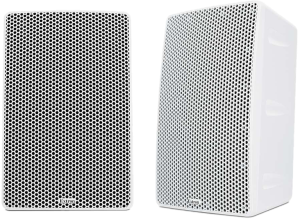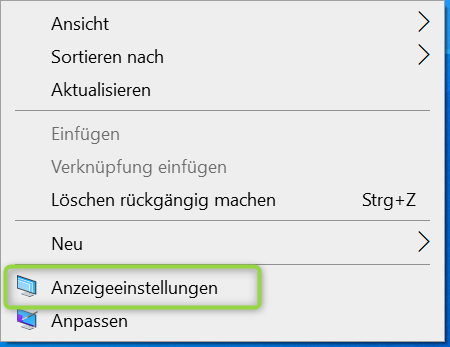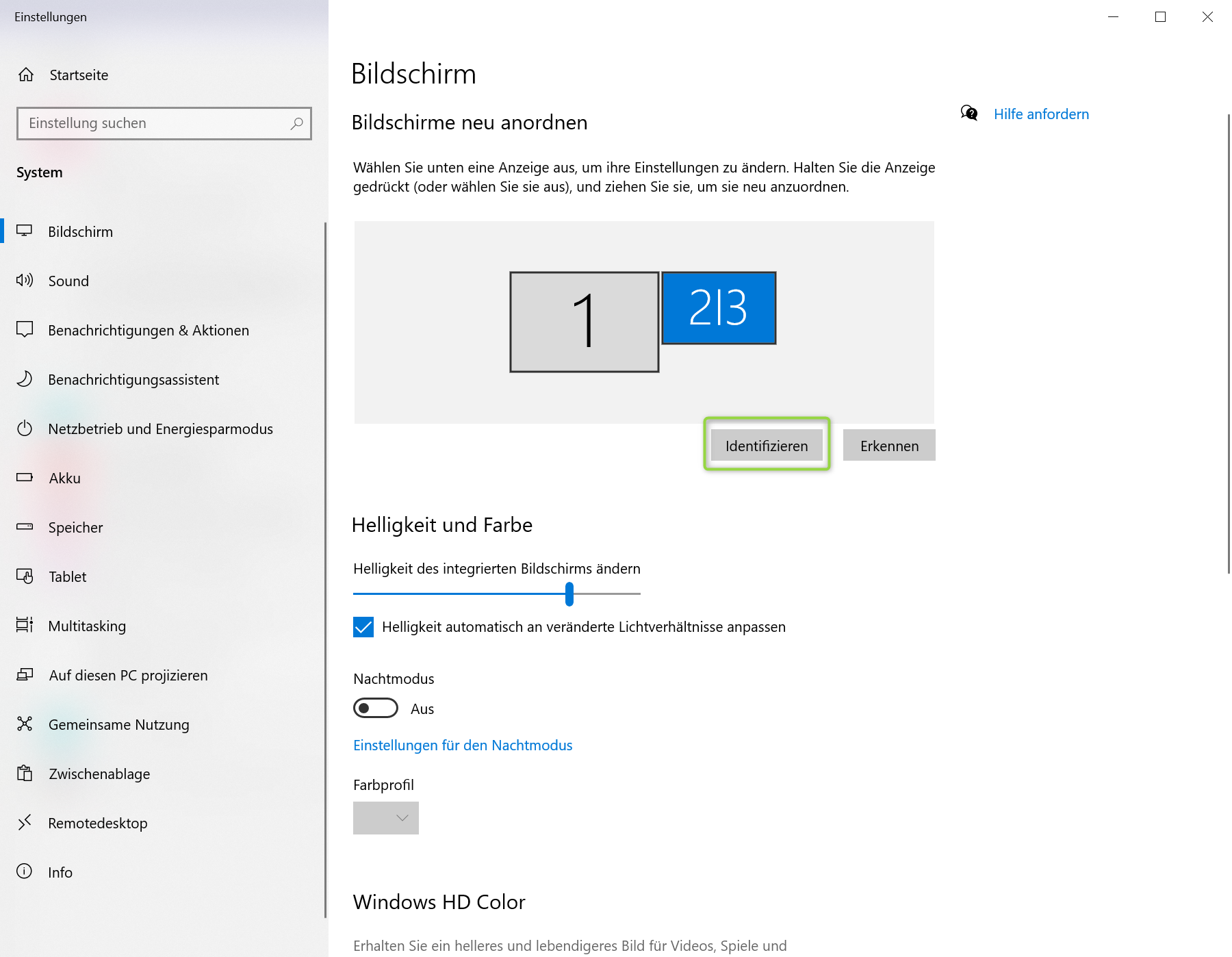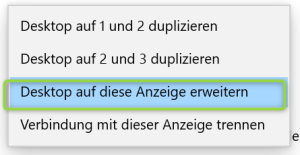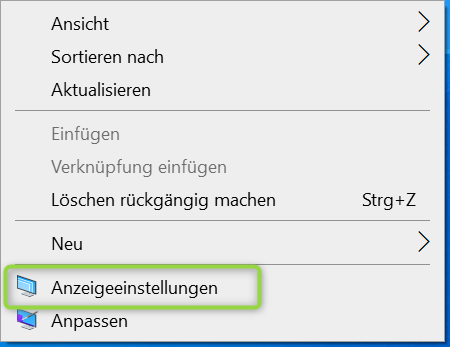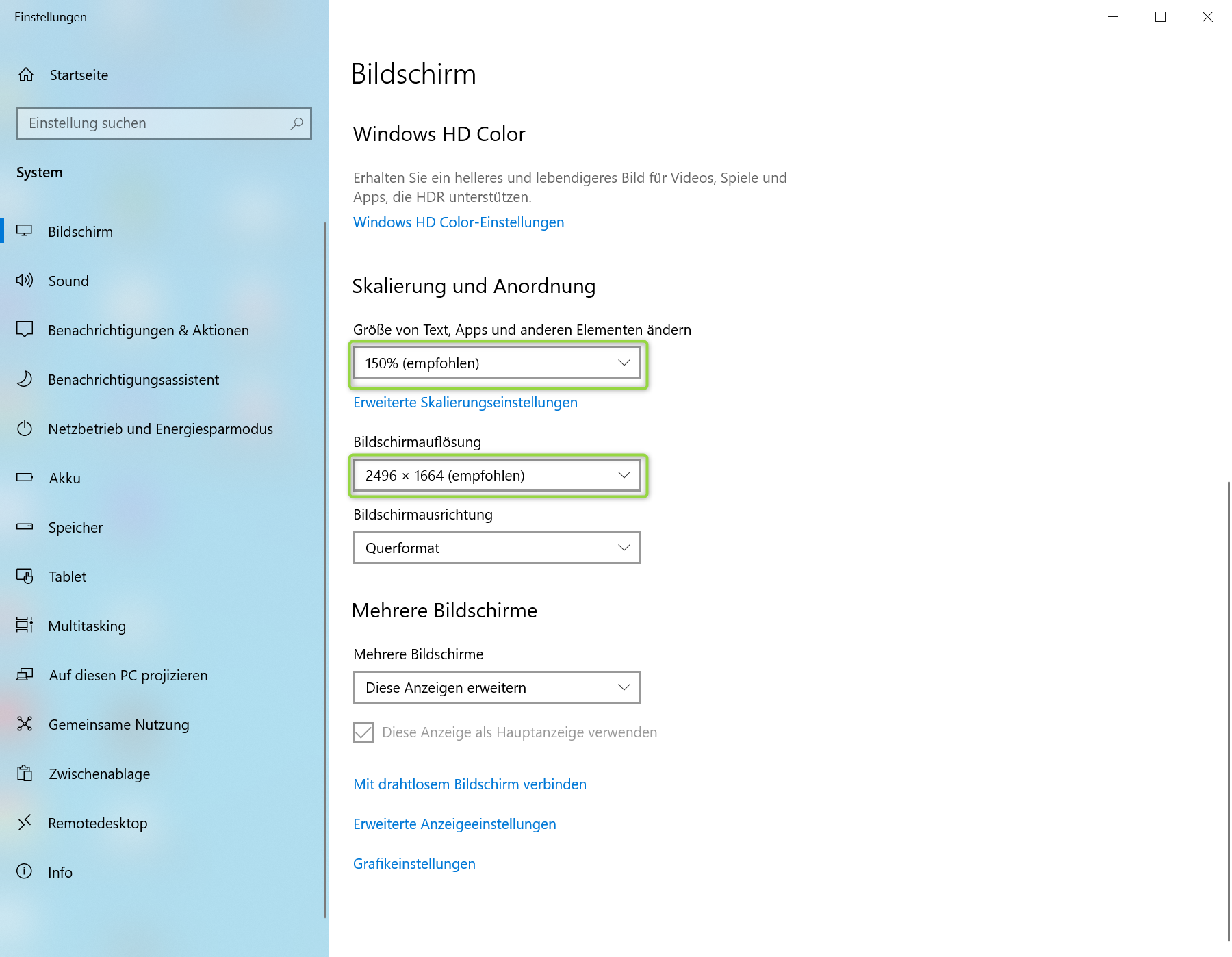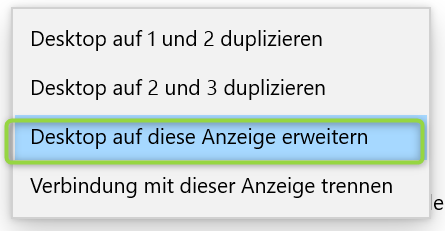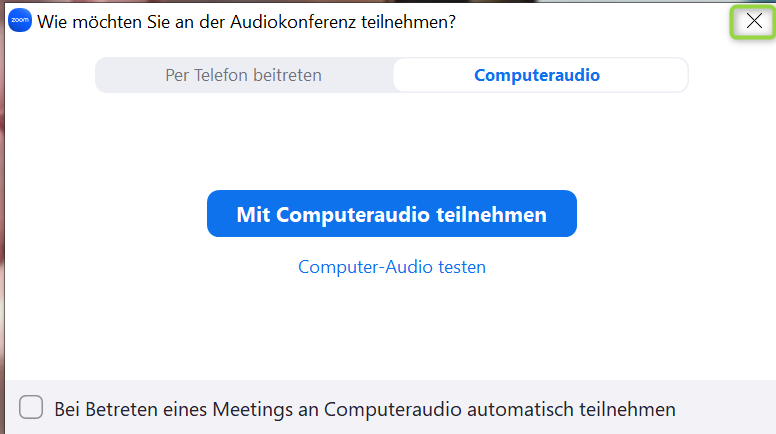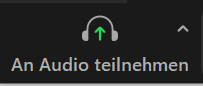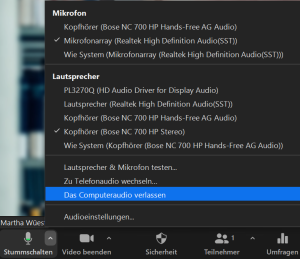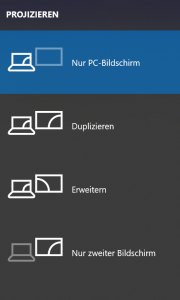| Aura - Tab Group |
|---|
| settings | {"generalSettings":{"tabSpacing":0,"tabWidth":100,"tabHeight":50,"direction":"horizontal"},"activeSettings":{"backgroundColor":{"color":"#052453"},"text":{"fontSize":16,"color":"#c9c9c9","textAlign":"left","fontWeight":"bold"},"border":{"top":false,"left":false,"right":false,"bottom":true,"width":3,"style":"solid","color":"#052453"}},"inactiveSettings":{"backgroundColor":{"color":"#f3f3f3"},"text":{"fontSize":16,"color":"#5e6c84","textAlign":"left","fontWeight":"lighter"}},"contentSettings":{"backgroundColor":{"color":"#ffffff"},"padding":{"top":25,"right":25,"bottom":25,"left":25},"border":{"style":"solid","width":2,"top":true,"bottom":true,"left":true,"right":true,"color":"#f4f5f7"},"boxShadow":{"shadows":[{"color":"rgba(0, 0, 0, 0.2)","x":0,"y":1,"blur":6,"spread":0},{"color":"rgba(0, 0, 0, 0.4)","x":0,"y":12,"blur":4,"spread":-10}]}},"hoverSettings":{"backgroundColor":{"color":"#f4f5f7"},"text":{"fontSize":16,"color":"#5e6c84","textAlign":"left","fontWeight":"lighter"}}} |
|---|
| tab | 1 |
|---|
|
| Aura - Tab |
|---|
|
| UI Expand |
|---|
| title | Bildschirme durcheinander |
|---|
| Problem: Bildschirme geraten komplett durcheinander und man kennt sich selbst nicht mehr aus.
Lösung: "Wind+P” --> Nur Bildschirm auswählen --> Sollte zur Folge haben, dass alle Fenster, alle Tabs am Laptop liegen. Erneut “Erweitern” oder “Duplizieren”. |
| UI Expand |
|---|
| title | Bildschirme erweitern nur teilweise |
|---|
| Problem: Problem: Man hat mit "Strg+P" erweitert, die Bildschirme duplizieren teilweise trotzdem weiter. Lösung Klickweg: 1) Navigieren Sie in den normalen Desktopbereich und klicken Sie die rechte Maustaste. Folgendes Fenster scheint auf, navigieren Sie zu den so genannten "Anzeigeeinstellungen". 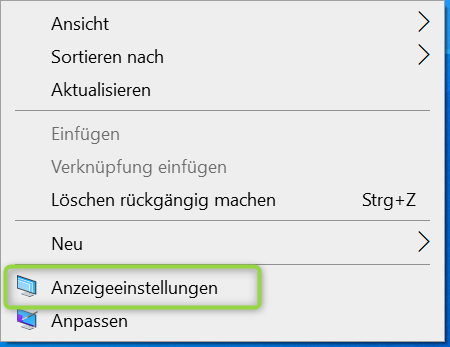 2) Folgendes Fenster scheint auf, Sie können durch "Identifizieren" sich zunächst die Anordnung Ihrer Bildschirme anzeigen lassen, um mehr Orientierung zu erhalten. 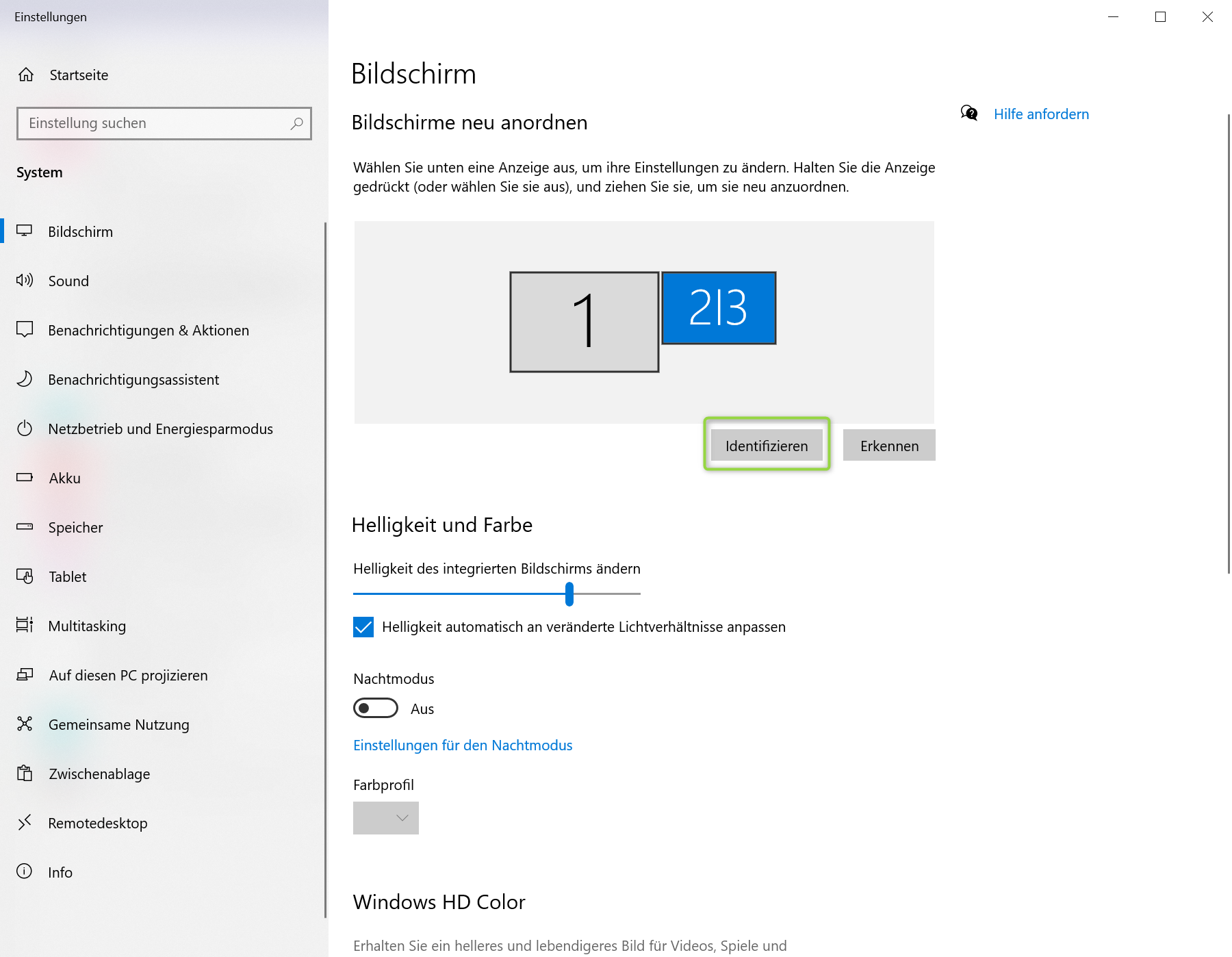 3) Stellen Sie sicher, dass die Bildschirme, die aktuell duplizieren (hier in diesem Fall 2/3) markiert sind (= blaue Markierung – siehe Screenshot). Scrollen Sie runter zum Menüpunkt "Mehrere Bildschirme" und klappen Sie den Reiter auf. Wählen Sie "Desktop auf diese Anzeige erweitern" an und bestätigen Sie diesen Vorgang ("Beibehalten"). 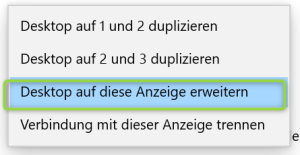 
Die Bildschirme sollten nun getrennt aufscheinen. |
| UI Expand |
|---|
| title | Mobile Screen oder Beamer erhält kein Signal |
|---|
| Problem: Mobile Screen funktioniert nicht bzw. erhält kein Signal. Vorheriger User hat die Anzeigeeinstellungen der Bildschirme verändert. Wenn “Verbindung mit Anzeige trennen” ausgewählt ist, dann bekommt der Beamer/Mobile Screen kein Signal. Lösung: Anzeigeeinstellungen, “Erkennen” klicken. --> Hilft in einigen Fälllen (nicht immer). Sonst: (Siehe Problemstellung "Bildschirme erweitern nur teilweise" → gleicher Vorgang) Reiter "Mehrere Bildschirme”, “Desktop auf diese Anzeige erweitern”. 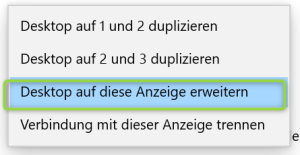 Gleicher Klickweg gilt für den Beamer, falls dieser ebenfalls kein Signal erhält. |
| UI Expand |
|---|
| Problem: Bild klappt nicht in der Darstellung. Lösung: Skalierung und Anordnung verändern. Wenn das Bild kriselt, kann hier mit der Skalierung gearbeitet werden). Tipp: Empfohlene Einstellung übernehmen (klappt meistens). Rechtsklick in den Desktop. 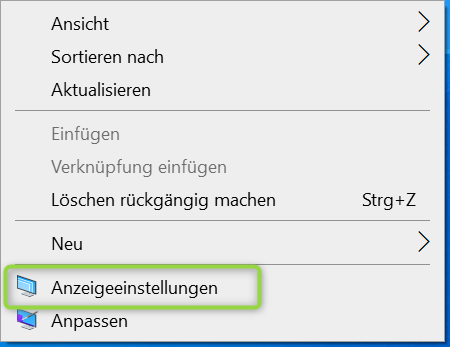
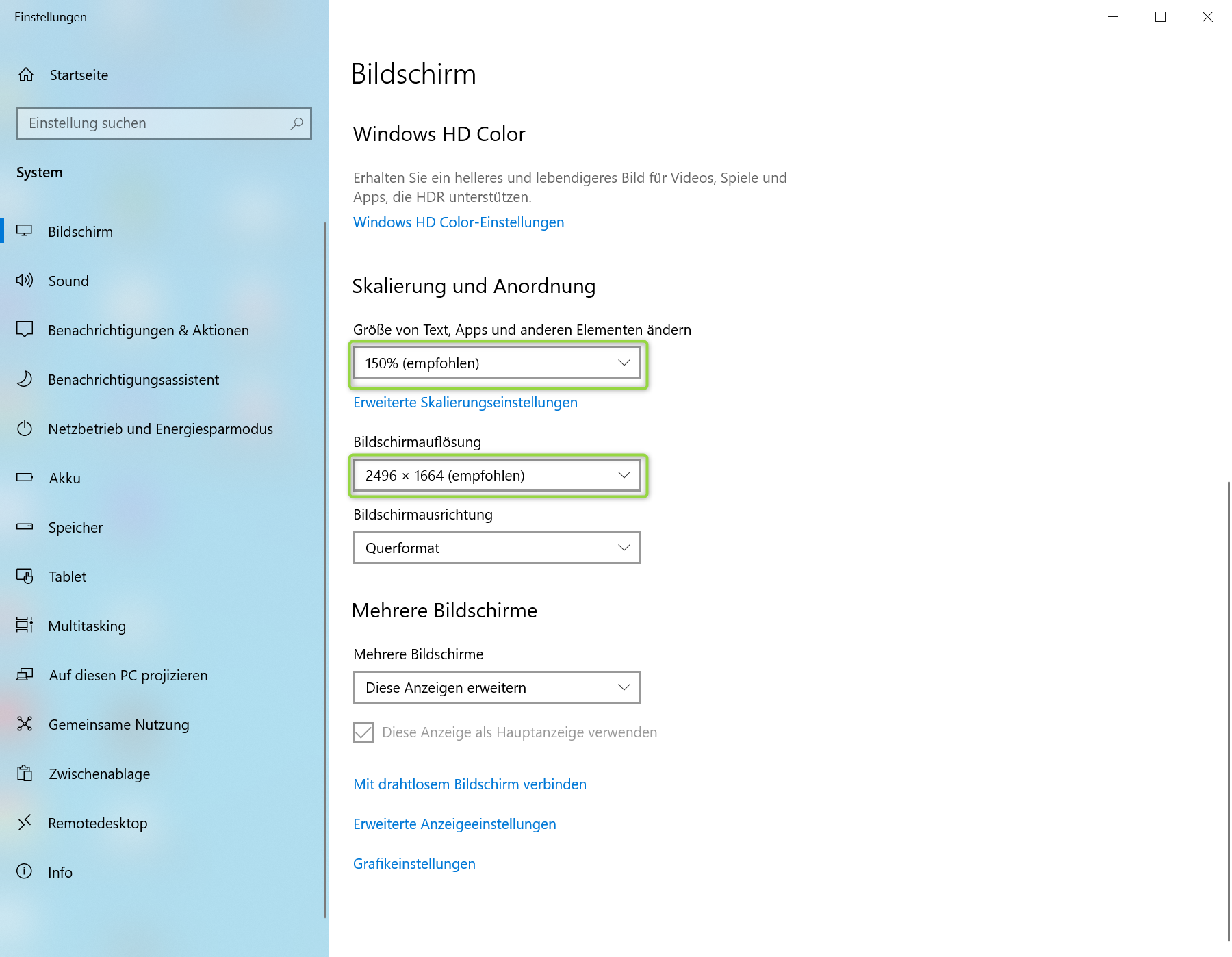
|
| UI Expand |
|---|
| title | Inhalt scheint nicht auf (Arbeit ohne Mobile Screen) |
|---|
| Problem: Es wird nur mit dem Seminarraumnotebook und dem Beamer gearbeitet (ohne Zuschaltung von Studierenden oder Teilnehmer_innen aus dem digitalen Raum) und eine PPP geöffnet. Diese scheint nicht auf.
Lösung A: Alle Geräte einschalten, möglicherweise wird die PPP auf den nicht zugeschalteten Mobile Screen projiziert. Ziehen Sie den geteilten Inhalt auf die von Ihnen gewünschte Position.
Lösung B: Man öffnet die Anzeigeeinstellungen am Bildschirm (siehe Expand "Bildschirme erweitern nur teilweise"). Drücken Sie "Wind+P" und wählen Sie "Nur PC-Bildschirm" und wiederholen Sie den Vorgang und "erweitern" Sie in einem nächsten Schritt vom SR-Notebook auf den Beamer/Mobile Screen (siehe Expand "Mobile Screen/Beamer erhält kein Signal"). 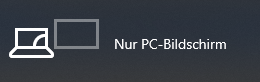
und weiters: 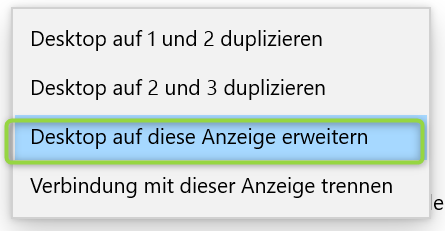
|
| UI Expand |
|---|
| title | PowerPoint: "Extron Scaler" nicht verfügbar |
|---|
|
|
|
| Aura - Tab |
|---|
|
| UI Expand |
|---|
| title | Computeraudio verlassen |
|---|
| Diese Audio-Einstellung hilft vor allem, um eine Rückkopplung (=unangenehmes Geräusch im Ohr) zu vermeiden. Hilfreich ist das in folgenden Fällen: - Ist zugleich MS Teams an
- Das Notebook im befindet sich selben Raum
Klickweg:
A) Wenn man von Anfang an das Computeraudio verlassen möchte. Nicht mit “Mit PC-Audio beitreten” > wegklicken (bei Audio-Icon in Zoom aufrufbar) 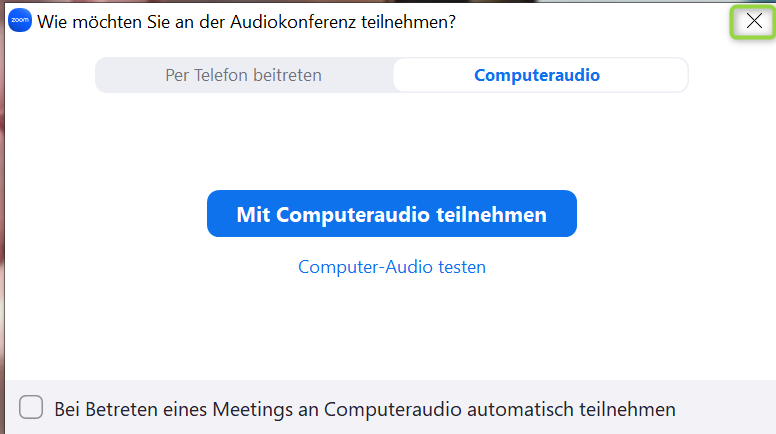
Achtung: Sie hören dann selbst kein Audio, welches aus dem Seminarraum übertragen wird. Sie erkennen, dass Sie das Computeraudio verlassen haben an folgendem Icon: 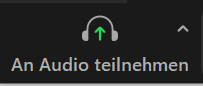
Durch Klicken des Dreiecks können sie das Computeraudio wieder aktivieren. 
B) Wenn Sie sich aktuell in einer Sitzung befinden und das Computeraudio verlassen, z.B. um zu telefonieren, können Sie das auch während der Sitzung machen. 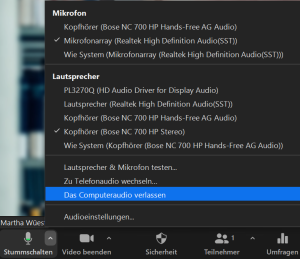
Audio-Grundeinstellungen (Tipp: Am besten bei häufiger Anwendung auswendig lernen) - Mikrofon: Shure P 300
- Lautsprecher: Extron Scaler
|
| UI Expand |
|---|
| title | Sitzung ohne geteilten Inhalt in Zoom |
|---|
| Problem: Es findet eine Sitzung oder ein Meeting im Seminarraum statt und es wird kein Inhalt geteilt (Zoom-TN springen daher nicht automatisch in die Galerieansicht).
Lösung: Gestaltung einer einzelnen PP oder PDF Folie, die trotzdem geteilt wird – weiterschalten fällt weg und gibt auch sonst einen netten Rahmen für Meetings aller Art.
|
| UI Expand |
|---|
| title | Zoom verdreht die Fenster |
|---|
| Problem: Zoom in 2 Fenstern offen, Hauptfenster mit Bedien-Leiste zeigt die TN, 2. Fenster zeigt Se-Raum; Ziel: genau umgekehrt Lösung: Seminarraum-Desktop gibt Bildschirm frei (“Bildschirm freigeben”), TN hüpfen damit in die Galerieansicht (2. Fenster); Wichtig: Ansicht im 2. Fenster auf “Galerie” stellen – macht nur Sinn bei einer Freigabe IN Zoom (Hauptfenster springt mit Freigabe automatisch in die Sprecheransicht) |
| UI Expand |
|---|
| title | Zweites Zoom Fenster lässt sich nicht steuern |
|---|
| Problem: Zoom öffnet sich mit der Einstellung "Doppelmonitore" in zwei Fenstern. Das Hauptfenster (mit dem grünen Button "Bildschirm teilen") liegt am Laptop, das zweite zusätzliche Fenster (im besten Fall mit den anderen Teilnehmer_innen) liegt ebenfalls am Laptop und lässt sich nicht auf den Mobile Screen ziehen. Lösung: Zoom Meeting verlassen und nochmals einsteigen. Technischer Hintergrund nicht eindeutig, aber beim zweiten Versuch hat alles einwandfrei geklappt. |
| UI Expand |
|---|
| title | Kamera funktioniert nicht, Hintergrund eingestellt |
|---|
| Problem: Im Zuge der Verwendung der Seminarraum-Kamera wurde ein Hintergrund in Zoom (z.B. die offiziellen UWK-Hintergründe) oder die Funktion "verwischen" eingestellt. Die Kamera funktioniert demnach nicht und überträgt kein Bild aus dem Seminarraum. Lösung: Hintergrund rausnehmen und die Funktion "verwischen" abstellen. |
| UI Expand |
|---|
| title | Doppelmonitor startet nicht |
|---|
| Problem: Die Einstellung "Doppelmonitore" wurde in Zoom kontrolliert und angewählt, jedoch öffnen sich beim Start von Zoom die zwei Fenster, sondern nur eins.
Lösung: Meeting beenden, Laptop neu starten, Zoom neu starten. |
| UI Expand |
|---|
| title | Zoom startet nicht, weil Update fehlt |
|---|
| Problem: Zoom lässt sich weder in der installierten App am Seminarraum-Notebook, noch in der Webversion starten, weil ein Update nötig ist. Folgende Meldung scheint auf: 
Für die Erneuerung der Zoom-Version existiert auf der Infoportal Zoom-Seite ein definierter Workflow, jedoch funktioniert dieser nur am eigenen Laptop, nicht am Seminarraum-Notebook (da man hier Zugriffsrechte auf Admin-Ebene benötigt). Lösung: Kontaktierung des TechSupports (Fernwartung). Empfehlung: Zoom unbedingt vor Einsatz im Seminarraum überprüfen und ggf. mehr Zeit einplanen für ein Update per Fernwartung. In Zukunft sollte dieses Problem durch eine übergreifende technische Lösung nicht mehr bestehen. |
|
| Aura - Tab |
|---|
| icon | faAmbulance |
|---|
| title | Sonstige Probleme |
|---|
|
| UI Expand |
|---|
| Problem: Man findet die Maus nicht mehr. Lösung A: Stur entweder nach rechts fahren oder nach links fahren – so lange bis der Curser wieder aufscheint. Lösung B: "Wind+P" und nur PC-Bildschirm auswählen. Achtung: Kann zur Folge haben, dass bereits zurechtgelegte Fenster durcheinander geraten, da alles wieder auf den Seminarraumlaptop hüpft. 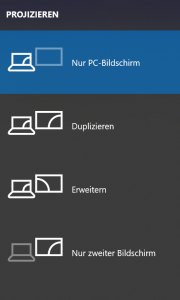
|
|
|
|